Ubuntu默认的菜单栏在左侧,其实当Ubuntu的菜单栏移动到上方之后,就会发现界面和mac非常相似。而Windows用户无论怎么摆弄界面,肯定都会非常不习惯。作者作为一个Windows用户所以做些基础调整,让Ubuntu更顺手。
1、首先在设置——外观中,将菜单栏移动到屏幕底部
![图片[1]-2期:Ubuntu桌面基础美化,”显示应用”修改为左下角-itdog](https://itdog.one/wp-content/uploads/2022/01/img_61f6a1235b4a3.png)
2、菜单栏下来后,非常符合Windows的操作习惯了,唯独“显示应用”按钮非常逆天的跑到右下角,用起来巨难受。
3、使用ctrl + alt +t 快捷键打开终端,或者在桌面上右键打开终端!
![图片[2]-2期:Ubuntu桌面基础美化,”显示应用”修改为左下角-itdog](https://itdog.one/wp-content/uploads/2022/01/img_61f6a22a5741e.png)
4、输入命令
gsettings set org.gnome.shell.extensions.dash-to-dock show-apps-at-top true![图片[3]-2期:Ubuntu桌面基础美化,”显示应用”修改为左下角-itdog](https://itdog.one/wp-content/uploads/2022/01/img_61f6a3574c1e7.png)
5、如果想恢复,只需要把 true 改为 false
gsettings set org.gnome.shell.extensions.dash-to-dock show-apps-at-top false6、需要注意,Ubuntu的“菜单栏”和“任务栏”是分开的,不像Windows是一体的。
上面的是任务栏
![图片[4]-2期:Ubuntu桌面基础美化,”显示应用”修改为左下角-itdog](https://itdog.one/wp-content/uploads/2022/01/img_61f6a7a635f29.png)
这个是菜单栏
![图片[5]-2期:Ubuntu桌面基础美化,”显示应用”修改为左下角-itdog](https://itdog.one/wp-content/uploads/2022/01/img_61f6a7cfd072c.png)
7、额外科普
Ubuntu默认的图形界面叫 gnome
而Ubuntu操作系统默认阉割了主题功能,所以没有像Windows那样内置图形化自定义选项。所以在没有交互界面的情况下,我们使用命令一样能达到修改界面设置的目的
如果需要图形化设置,需要安装 gnome-tweak。这是一个桌面窗口管理程序,其实你安装上gnome-tweak之后能做的自定义设置也是有限的,如果你需要更深层的自定义内容,那么gnome-tweak是支持插件的,所以需要在安装gnome-tweak的基础下继续打插件从而实现自己的DIY用户界面需求。这些就是比较深入的桌面美化内容了,我们作为一个新手暂时先搞清楚基础背景即可。
© 版权声明
文章版权归作者所有,未经允许请勿转载。
THE END


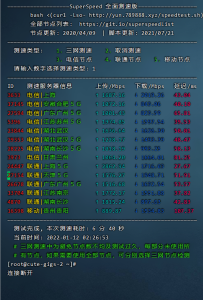
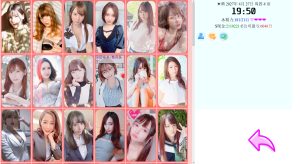
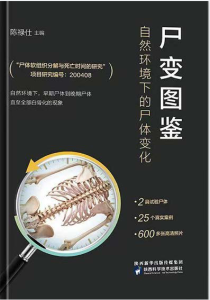


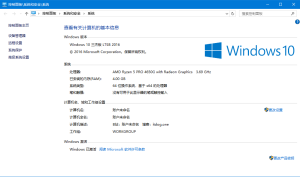
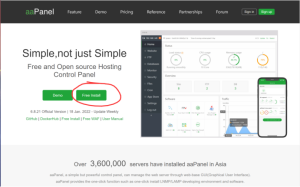
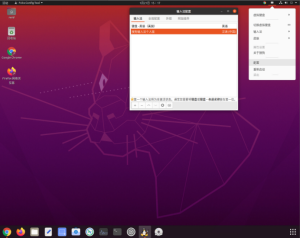
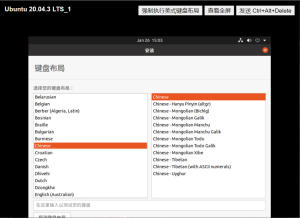
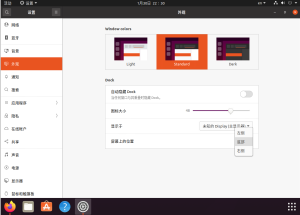
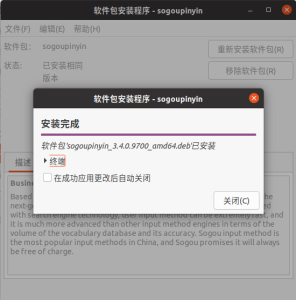
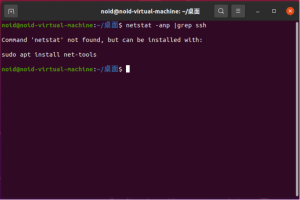

暂无评论内容